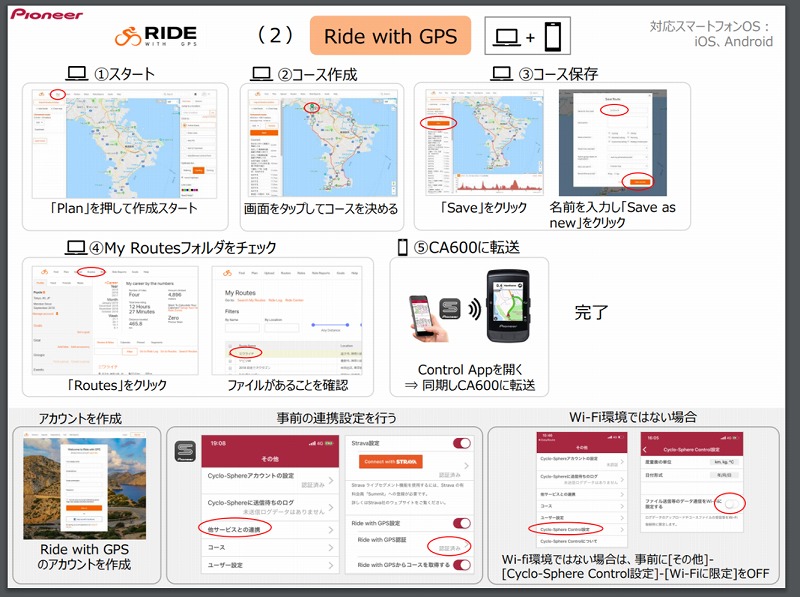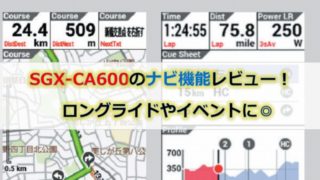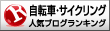ロードバイクで見知らぬ土地やコースを走る場合に困るのが道に迷うこと。
スマホがあるれば、グーグルマップなどで調べることは可能ですが、これって案外面倒なんですよね。止まって、スマホを出して、グローブ外してなんてちょっと面倒ですよね。
そもそもスマホのバッテリーの問題もあるので、できればサイコンで表示してくれるのがベスト。ナビ付のサイコンなら目的地を設定してルート検索してくれますが、なかなかのお値段がします。(GARMIN Edge 1030ならセットで9万円近く( ゚Д゚)!)
でもルート検索はないがナビ機能があるサイコンは例えばガーミンエッジ520やパイオニアのSGX-CA600など3万円台のサイコンでも可能です。
ただし、ルートは事前に作成してデータを送る必要があります。
今回はこのナビ用のルート作成を『Ride with GPS』を使った方法を紹介していきます。『Ride with GPS』はパイオニアのSGX-CA600とは特に相性が良く、自動でサイコンへ天転送してくれますので、SGX-CA600ユーザーなら参考になると思います。
関連記事:SGX-CA600のナビ機能レビュー!ロングライドやイベントに◎
ロードバイク ナビ用マップ作成【Ride with GPS】
ルート作成の手順は、全部で6つ。
- Ride with GPSでアカウント登録
- ルート作成前の事前設定
- ルート作成(スタート地点➡目的地➡経由地➡ゴール)
- 転送
ルートはサイクリングロードの整備が進んでいるしまなみ海道を例題に、パソコンを使用したルート作成を説明します。
①Ride with GPSでアカウント登録
まずは、Ride with GPSのサイトに行き、アカウント登録をします。アカウント登録はメールかfacabookで登録可能です。
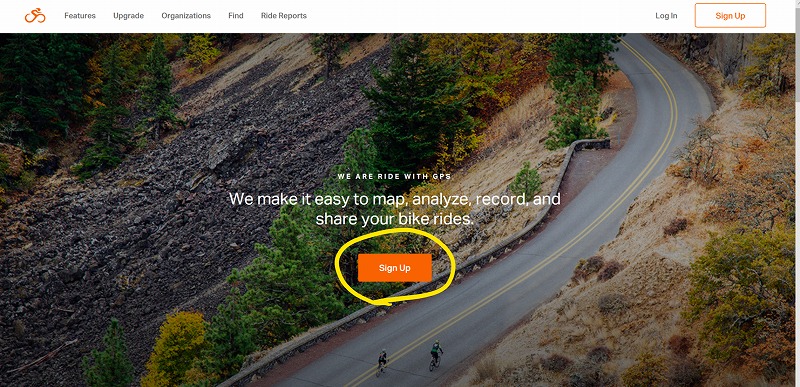
『Ride with GPS』のサイトでSign Upからアカウント登録
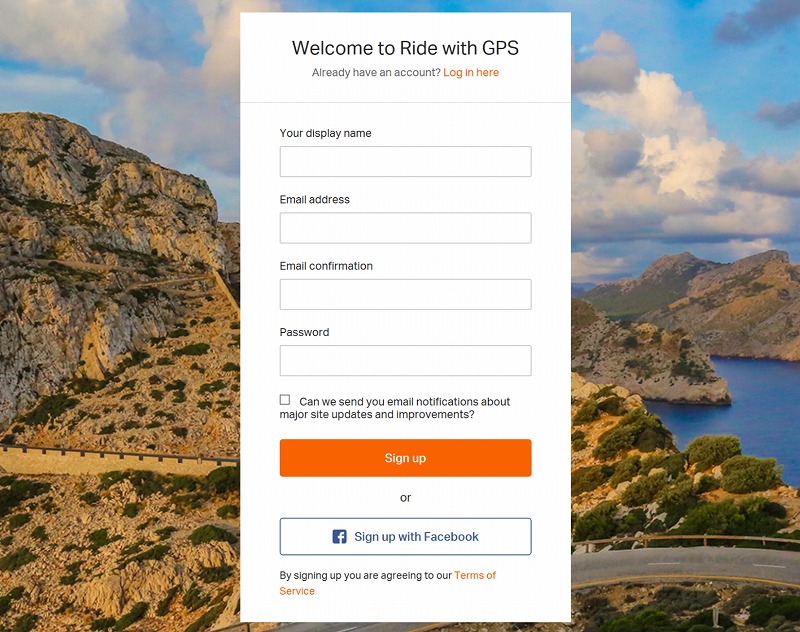 メールアドレスかFacebookで登録
メールアドレスかFacebookで登録
②ルート作成前の事前設定
ログインしたら『Route Planner』を選択し、ルートを作成していきます。

Route Plannerを選択し、ルートを作成する。
まず、ルート作成前に事前設定をしていきます。
ルート作成画面に移ったら、まず地図の表示を変更します。デフォルトでは、サイクリングロードの表示がないので、『地図』⇒『OSM Cycle』に変更します。そうするとサイクリングロードが表示されます。
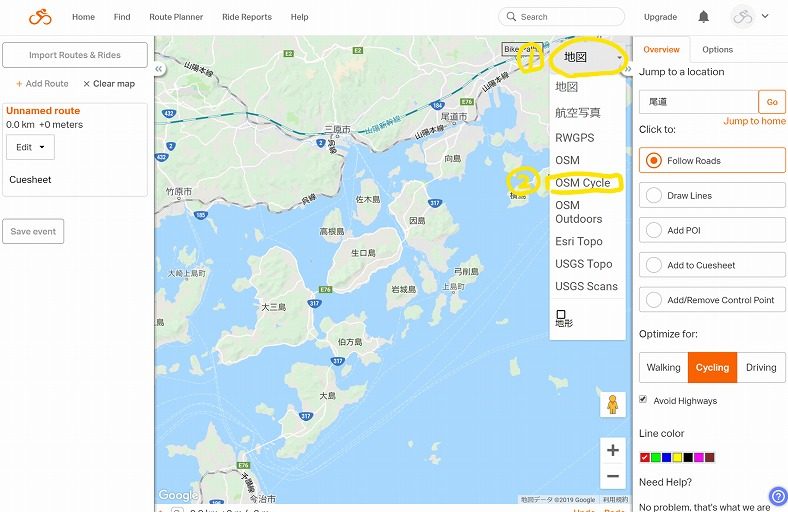
地図の表示をOSM Cycleに変更

OSM Cycleに変更するとサイクリングロードが表示される。
次に右下の『Optimize for』の設定を『Cycling』に変更します。これで自転車に最適なルート作成が行えます。(多少手直しが必要になりますが)次に距離の表示をキロ表示変更します。
距離の表示が最初はft表示になっているのでキロ表示に変更します。
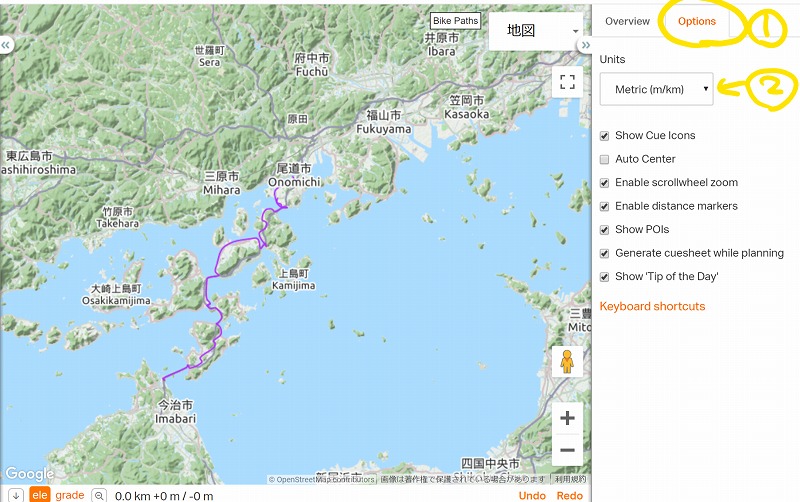
「Options」の「Units」を「Metric(m/km)」に変更
これで初期設定は完了です。
③ルート作成(スタート地点➡目的地➡経由地➡ゴール)
それではルートを作っていきます。
まず、スタート地点を決めます。ここでは、向島のフェリー乗り場付近をスタートとします。マップ上でスタート地点をクリックしてもいいですし、画面右上の「Jump to a location」へ直接入力してもOKです。日本語でも郵便局番号でも可能です。
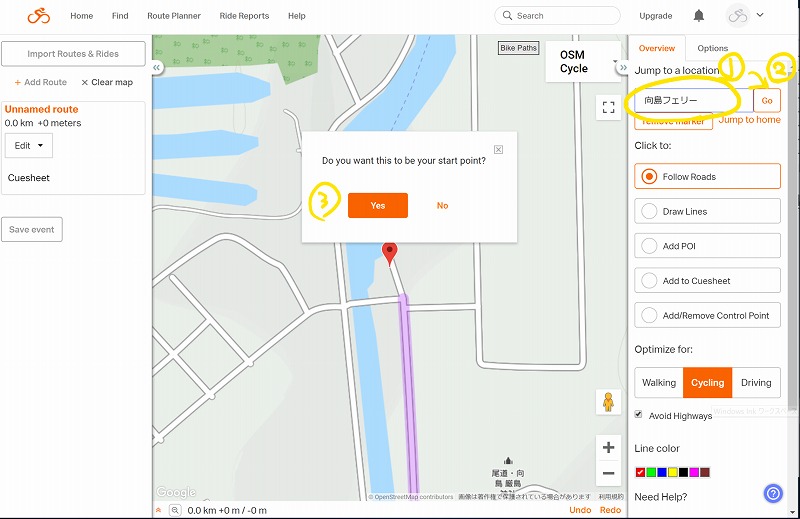
『Jump to a location』へ向島フェリーと入力しYesを選択

スタート地点が設定される。
次に目的地を設定します。再び「Jump to a location」へ来島海峡展望館と入力します。
これで、『向島フェリー』から『来島海峡展望館』へのルートを作成してくれます。このままでもいいですが、ルートを見ると何か所かサイクリングロードを外れているところがあるので修正していきます。
ルート修正は簡単で、ルート上の赤い線にマウスを合わせると、手のマークが表示されるのでクリックしながら修正したいルート上にドラッグします。そうするとルートが修正されます。
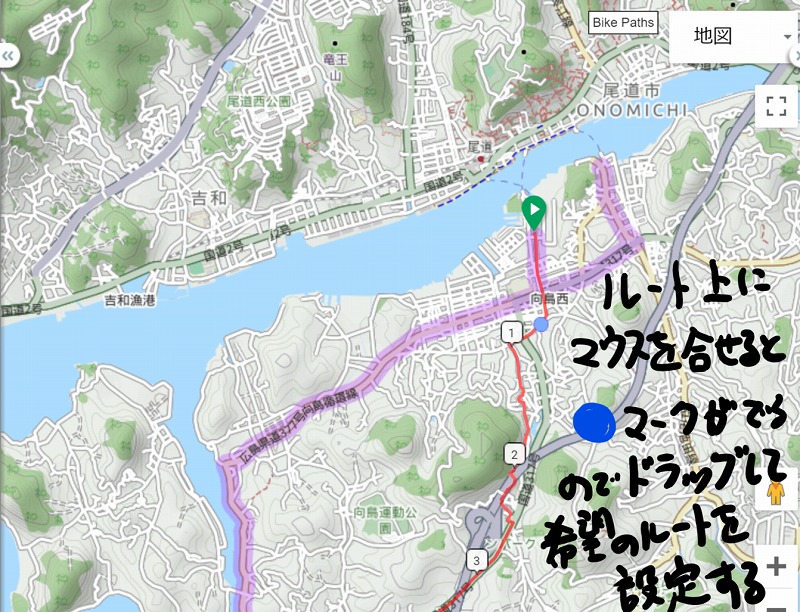
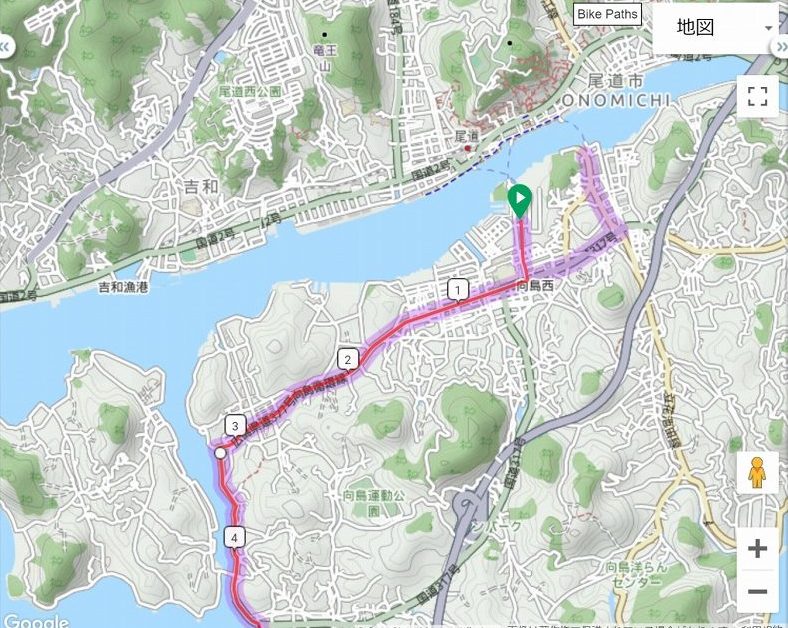
ルートの修正は修正したいルートをドラッグして修正!
サイクリングロードが表示してあるので、修正は非常に簡単です。
次に、経由地点と帰りのルートの設定をして行きます。経由地点として、眺望が綺麗な亀老山を設定します。マップ上で選択してもいいですし、「Jump to a location」へ入力してもOKです。
ちなみにマップの下の方に高低差を表示してくれるので、どれくらい上るのか?また斜度はいくらかなどの情報もここでわかります。

経由地点を設定
同じように、経由地点を追加しながらルートを設定します。
ルートの設定が完了したら、SAVEをクリックして、名前を付けて保全してコースの作成は完了です。
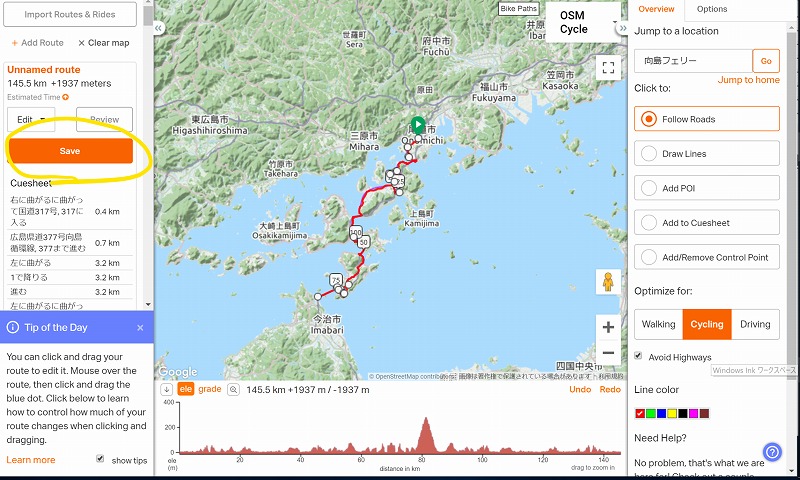
SAVEを選択し、名前を付けて完成!
データの転送(GARMIN 520J)
ガーミン520Jへデータを転送する場合は、まず、コースのFITファイルをPCにダウンロードして、PCとガーミン520Jを接続し転送します。
ガーミンの場合、日本語は対応していないようなので、ローマ字でコース名を保存しておかないと表示されません。
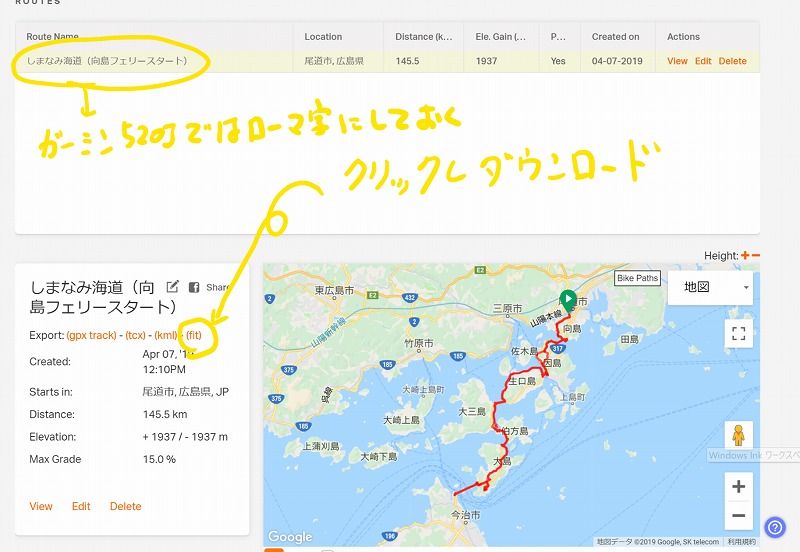
作成したコースを開きfit形式のファイルをダウンロードする。
続いて、ガーミンとPCをUSBケーブルで接続し、先ほどのfit形式のファイルをガーミンへ転送します。
転送先:\Garmin\Courses
後はガーミン本体でコースが選択できるようになります。

ガーミン520Jでコース表示させたもの
データの転送(Pionner SGX-CA600)
パイオニアのSGX-CA600の場合は、Ride with GPSとCyclo-Sphere Controlを連動させておけば、スマホでアプリ起動させSGX-CA600と連動させるだけでコースが転送されます。

出典:http://pioneer-cyclesports.com/jp/support/products/manual/SGX-CA600_connect_strava.pdf
まとめ
ルート作成は有名なサイトだとルートラボがありますが、ちょっと使った感じだとこのRide with GPSの方がGoogleマップをベースに操作が出来るので操作性や速度は断然上だと感じます。
特に、『OSM Cycle』のマップはロードバイク乗りには非常に使い易いと感じます。英語のみの表示が難点ですが、Google chromeを使用するれば自動翻訳してくれるので違和感なく使用できます。
事前にルート作成するのが面倒と感じるかも知れませんが、サイコンであれこれ設定するよりも、パソコンで行きたいところの情報収集しながらルート作成するほうがプランを立てやすく感じます。
ロングライドや遠征するときは、ナビ機能があるとないとでは大きな差がでます。スマホを出さずにコースが分かると、止まらずに走れるのは想像以上に快適です。